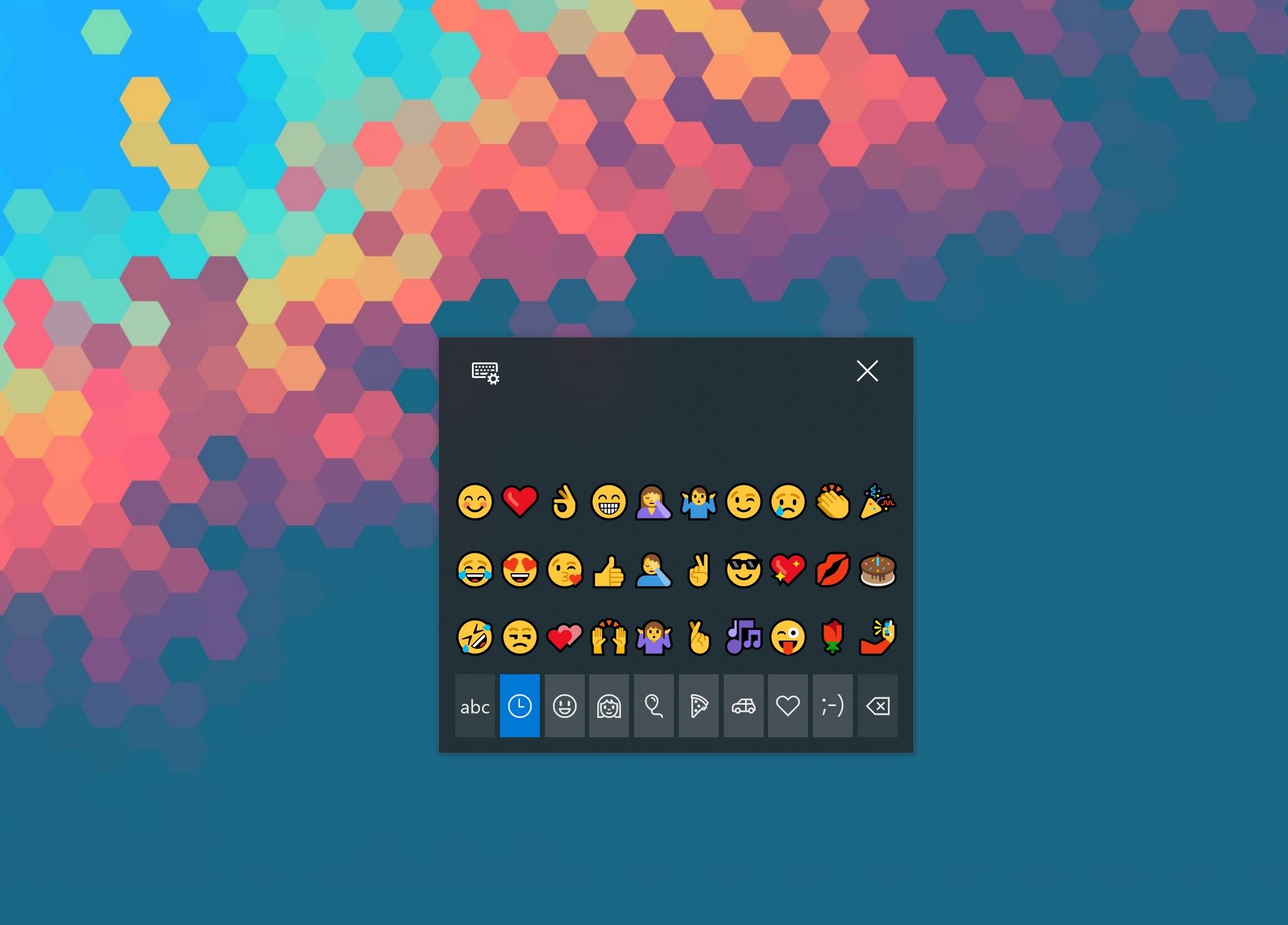Hur man använder emoji i Windows 10:s apriluppdatering
2 min. läsa
Uppdaterad den
Läs vår informationssida för att ta reda på hur du kan hjälpa MSPoweruser upprätthålla redaktionen Läs mer

 Emoji har snabbt blivit en ny standard för kommunikation, populariserad av mobila enheter, nu erbjuder datorer stöd för de senaste och bästa emojierna.
Emoji har snabbt blivit en ny standard för kommunikation, populariserad av mobila enheter, nu erbjuder datorer stöd för de senaste och bästa emojierna.
Nu, medan datorer med sina hårdvarutangentbord inte erbjuder ett omedelbart uppenbart sätt att komma åt din emoji, har Windows 10 förbättrat sitt emoji-stöd under de senaste två utgåvorna och stöder alla de nyaste emojierna med en konsekvent design för flera plattformar.
Microsoft erbjuder två sätt att komma åt och mata in emoji i Windows 10 April-uppdateringen, och vi beskriver dem båda nedan.
Hur man anger emoji via emoji-panelen.
- Tryck på tangentbordskombinationen Win + (.). Detta kallar fram emojipanelen.
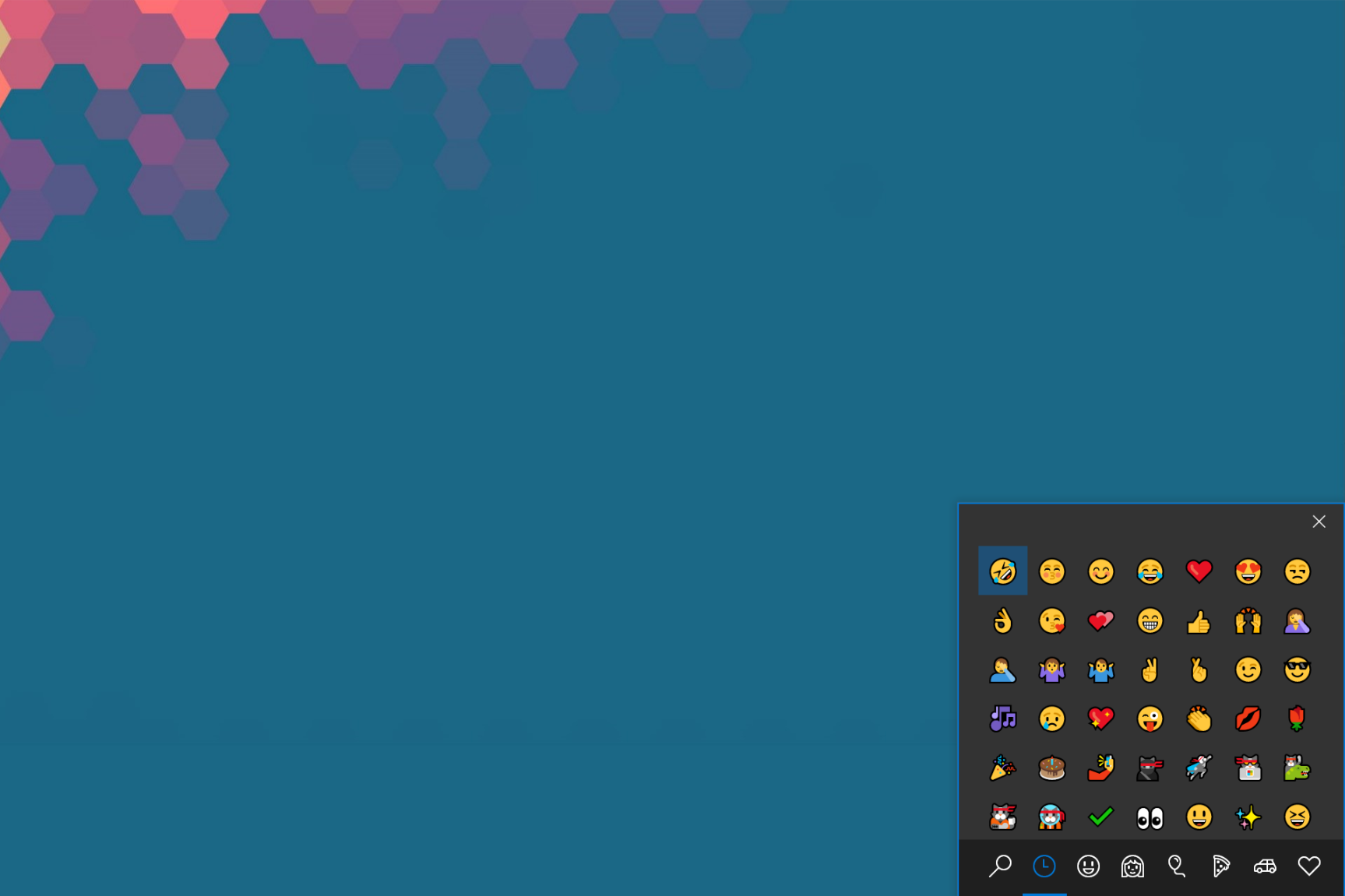
- Välj den emoji du vill ha och mata in den. Om du är på Fall Creators Update, kommer detta att lämna dig med en emoji-panel som omedelbart stängs när du har angett ett e-postmeddelande. Om du använder Spring Creators Update och uppåt kommer du att kunna ange mer än en emoji innan du behöver stänga av emoji-tangentbordet manuellt.
Hur man anger emoji via pektangentbordet.
- Fäst först skärmtangentbordet i aktivitetsfältet.
- När du behöver ange en emoji, välj tangentbordsikonen med musen, så kommer den upp. Du kan göra skärmtangentbordet till dess minsta storlek, användare kan ha samma upplevelse som emoji-panelen i allmänhet.